Azure DevOps Services |Azure DevOps Server 2022 |Azure DevOps Server 2020
您可以根據 Scrum 程式變更專案,以使用繼承的敏捷式程式。 本文提供進行這項變更所需的步驟。
在進行這項變更之前,建議您先熟悉您要變更的程式。 針對 Scrum 和 Agile 流程,工作、Bug、功能和 Epic 工作項目類型皆相同。 不過,某些 [狀態] 和 [原因] 域值不同。
| 處理 | 工作項目類型 | 工作流程 |
|---|---|---|
| Scrum |
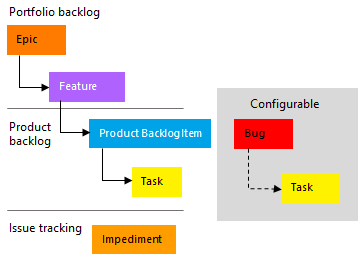
|
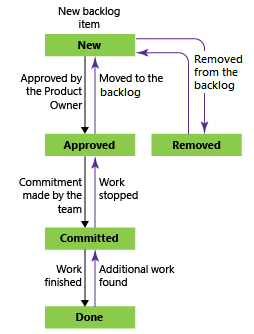
|
| 敏捷 |
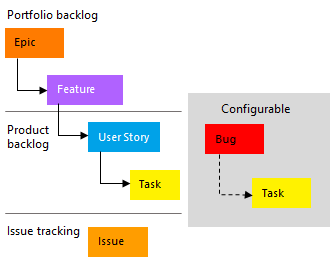
|
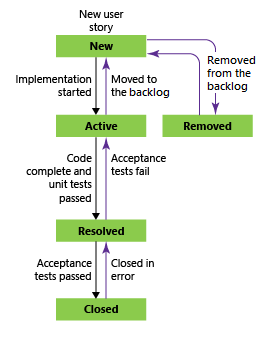
|
如需詳細資訊,請參閱 關於進程和進程範本。
您可能想要將程式從 Scrum 變更為 Agile 的原因:
- 您想要使用使用者劇本和故事點,而不是產品待辦專案和工作。
- 您的組織要求每個人使用基於敏捷流程的自訂繼承程序來標準化其流程管理。
警告
如果您有現有的工作專案,此程式需要手動更新工作專案和面板設定。 請務必遵循本文中提供的步驟,以確保您在變更專案所使用的程序之後,解決所需的手動步驟。
先決條件
| 類別 | 要求 |
|---|---|
| 許可 | - 若要建立、刪除或編輯程式:專案集合系統管理員 群組或特定集合層級許可權的成員,建立程式、刪除程式、編輯程式,或 從組織刪除字段。 如需詳細資訊,請參閱 設定工作追蹤的許可權和存取權、自定義繼承的程式。 - 若要更新看板:必須具備 Team Administrator 或 Project Administrators 群組成員的身份。 |
| 進入 | - 即使您有 基本 或較低存取權,如果有人授與您許可權來執行此動作,您仍然可以變更程式。 - 若要更新和變更現有工作項目的類型:專案成員。 |
打開設定>進程
您可以從組織設定>程式建立、管理及自訂程式。
選擇 Azure
 DevOps 標誌以開啟 Projects。 然後選擇 [ 組織設定]。
DevOps 標誌以開啟 Projects。 然後選擇 [ 組織設定]。![選擇 [組織設定]。](../../../media/settings/open-admin-settings-vert.png?view=azure-devops)
然後選擇 [ 處理]。
![選擇 [處理]。](/zh-tw/azure/devops/organizations/settings/work/media/process/open-process-page-s150.png)
重要
如果您沒有看到 Process,則您使用的是 TFS-2018 或更早的版本。 不支援 [ 處理 ] 頁面。 您必須使用內部 部署 XML 進程模型支援的功能。
您可以從集合設定>程式建立、管理及自訂程式。
選擇 Azure
 DevOps 標誌以開啟 Projects。 選擇您要自定義其程式的專案集合,然後選擇 [ 集合設定]。
DevOps 標誌以開啟 Projects。 選擇您要自定義其程式的專案集合,然後選擇 [ 集合設定]。![選擇 [組織設定]。](/zh-tw/azure/devops/organizations/settings/work/media/process/open-process-page-2020.png)
然後選擇 [ 處理]。
![選擇 [處理]。](/zh-tw/azure/devops/organizations/settings/work/media/process/open-process-2020.png)
建立和自定義敏捷式繼承程式
如果目前以 Scrum 為基礎的專案使用產品待辦專案和障礙工作項目類型,您必須 將這些工作專案類型 新增至「敏捷式 - 繼承」程式。
您不需要將這些工作項目的任何詳細資料增加,因為您稍後會將其類型變更為使用者故事和議題。 不過,如果您已在欄位內擷取詳細數據,例如 [工作]、[優先順序] 或其他字段,請將這些字段新增至工作項目類型。
當您完成時,工作項目類型清單應該如下所示。
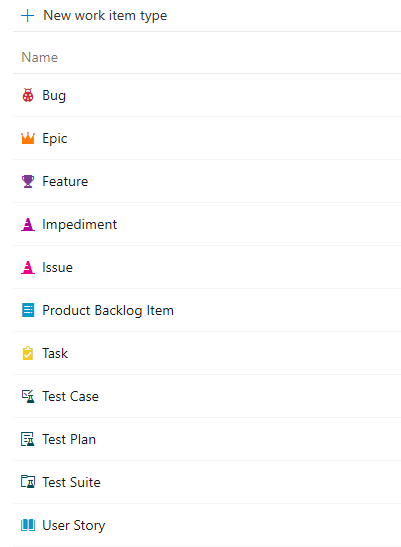
變更流程
選擇包含您要變更之項目的程式。 若要從 Scrum 變更為 Agile,請選擇 Scrum 或以 Scrum 為基礎的自定義程式。
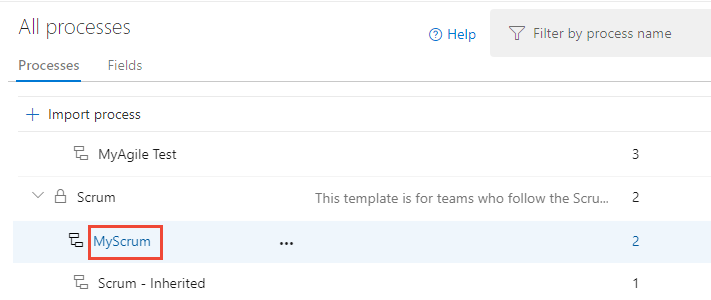
選擇 [專案],然後選擇
 您要變更之專案的動作圖示,然後選取 [變更程式]。 在這裡,我們選擇 Fabrikam Fiber PB 專案。
您要變更之專案的動作圖示,然後選取 [變更程式]。 在這裡,我們選擇 Fabrikam Fiber PB 專案。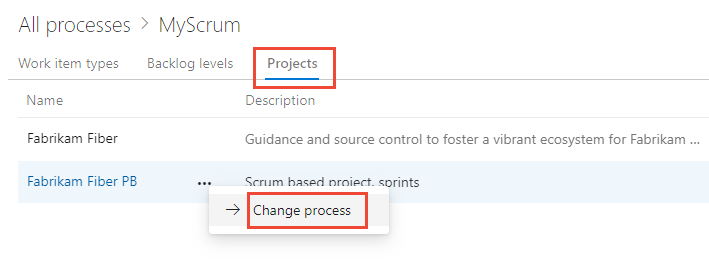
請依照精靈中的步驟執行。
選擇您稍早建立的敏捷式 - 繼承程序,然後選擇 [儲存]。
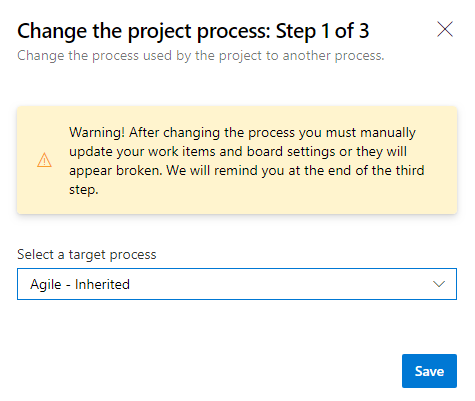
如果您略過建立和自定義敏捷式繼承程式的步驟 2,您會收到下列訊息來新增遺漏的工作項目類型。
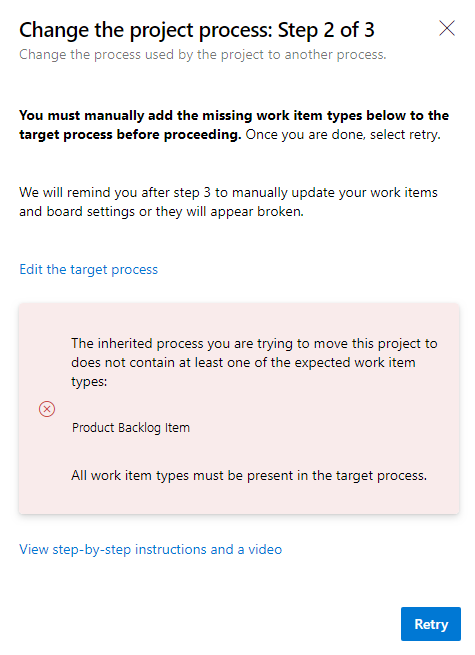
關閉精靈對話框,並立即新增遺漏的工作項目類型。 請參閱 新增和管理工作項目類型。
成功完成時,精靈會顯示下列資訊。 記下要遵循的步驟,然後選擇 [ 關閉]。
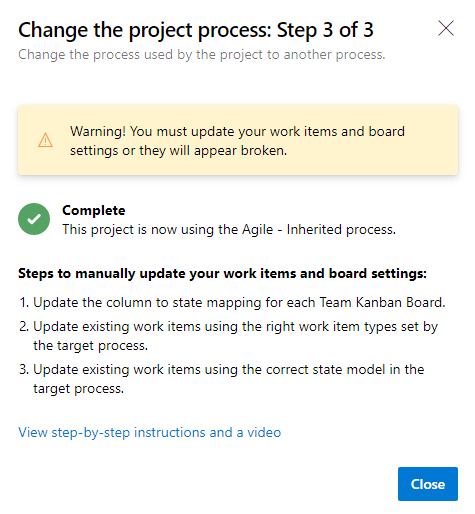
手動更新工作項目和面板設定的步驟:
- 將數據行更新為每個小組面板的狀態對應
- 使用目標進程所設定的工作項目類型來更新現有的工作專案
- 使用目標進程的正確狀態模型來更新現有的工作專案。
更新看板欄位對應到狀態的設定
您可以自訂面板以顯示中間欄。 針對新增的每個數據行,您必須為面板上顯示的工作項目類型選擇有效的工作流程狀態。 如需詳細資訊,請參閱 工作流程狀態和狀態類別。
針對每個小組, 開啟您的面板。
選擇 [ 立即更正此專案] 連結或
 齒輪圖示來設定面板設定。
齒輪圖示來設定面板設定。[設定] 對話框隨即開啟。 顯示
 必要圖示的索引標籤需要更正。
必要圖示的索引標籤需要更正。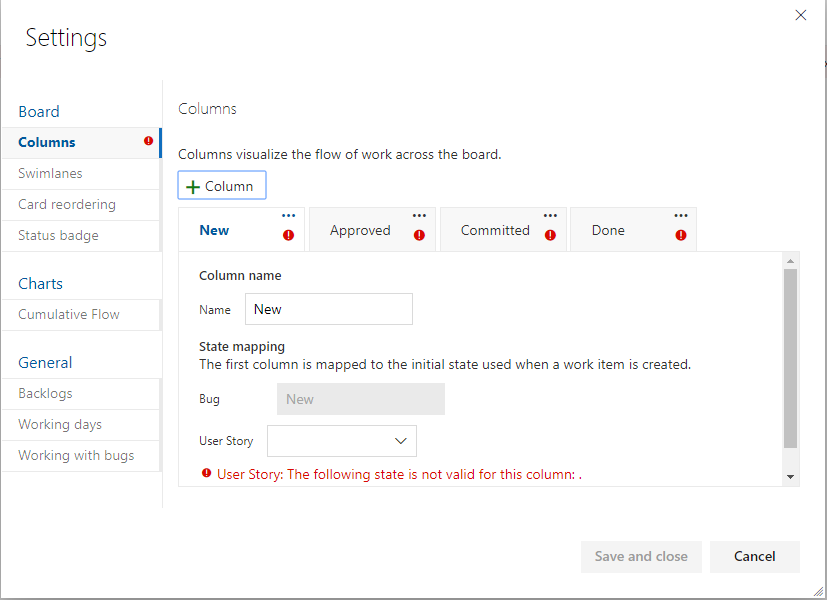
重新命名每個數據行,並選擇每個數據行的正確狀態,讓數據行對狀態對應正確。 視需要新增一或多個數據行。 完成後,選擇 [ 儲存並關閉]。
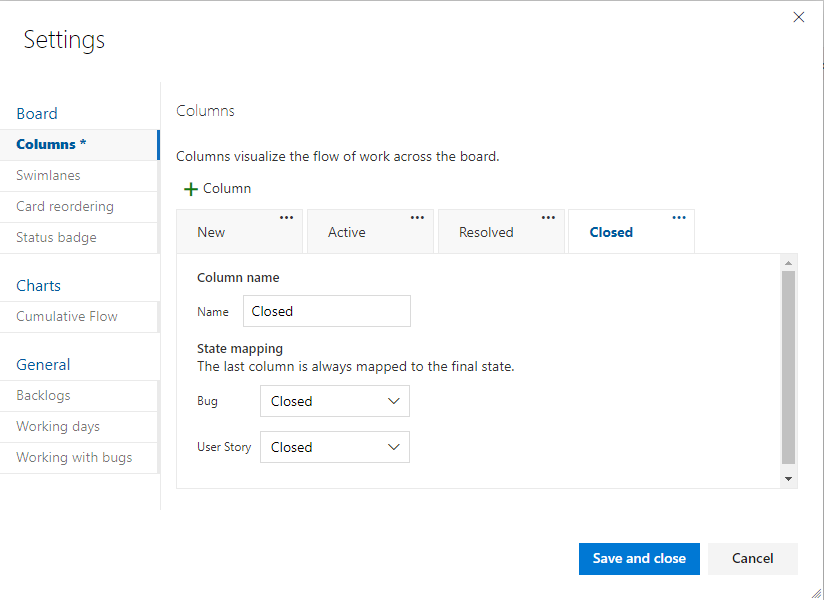
更新工作項目
下一步是大量更新工作項目。 建議的順序為:
- 建立工作項目查詢,以顯示所有需要更新的工作專案。
- 執行大量更新,將產品待辦項目工作項的類型變更為使用者故事。
- 針對所有狀態執行大量更新,以從已核准、認可和完成的 Scrum 狀態變更為敏捷式進程狀態—作用中、已解決和已關閉。
建立查詢 以取得所有產品待辦專案、障礙、功能、工作和 Epic 的清單。 您必須變更前兩個工作項目類型的工作項目類型,以及所有專案的 [狀態] 和 [原因] 字段。
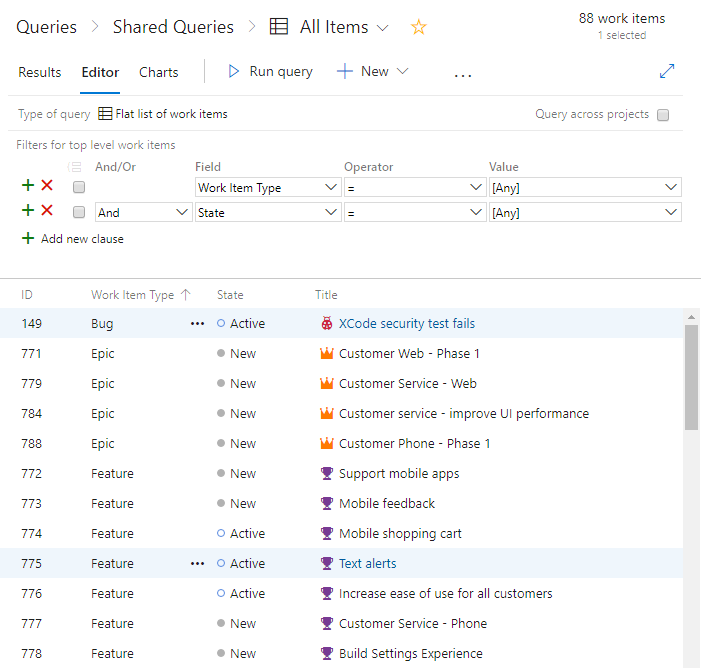
 選擇動作圖示,然後選取 [欄選項]。 選擇顯示 [狀態] 和 [原因] 欄位。 選擇 [ 排序] 索引標籤,並將其設定為依工作專案類型和狀態值排序列表。
選擇動作圖示,然後選取 [欄選項]。 選擇顯示 [狀態] 和 [原因] 欄位。 選擇 [ 排序] 索引標籤,並將其設定為依工作專案類型和狀態值排序列表。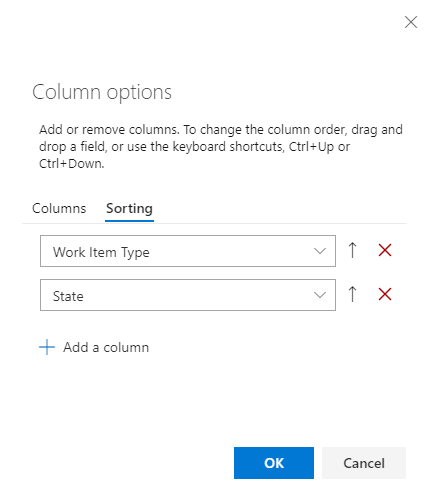
選擇 [結果 ],只顯示工作項目的清單。
選取所有使用者故事,選擇
 動作圖示,選取變更類型,然後將類型變更為產品待辦事項。
動作圖示,選取變更類型,然後將類型變更為產品待辦事項。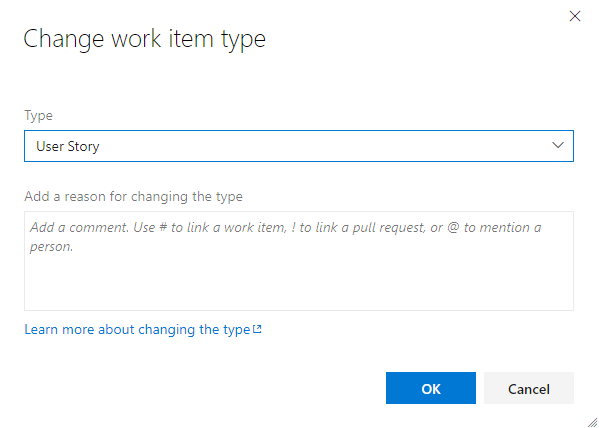
如需詳細資訊,請參閱 移動、變更或刪除工作專案、變更工作項目類型。
您可能會收到工作項目類型和狀態不相符的錯誤。 在此情況下,您必須按照下一步所述更新狀態,才能儲存變更。
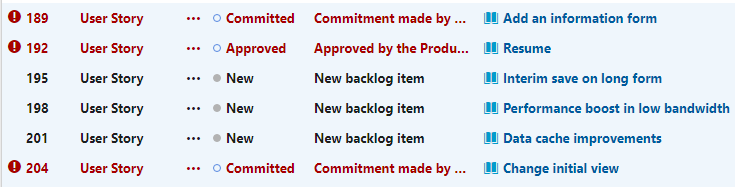
突顯相同狀態的所有工作專案,例如 [已解決],選擇
 操作圖示,然後選取 [編輯]。 新增 [狀態] 欄位,然後為產品待辦專案選取 [已提交] 或其他有效值。 您可能也需要更新 [原因] 欄位。 如需詳細資訊,請參閱 大量編輯工作項目。
操作圖示,然後選取 [編輯]。 新增 [狀態] 欄位,然後為產品待辦專案選取 [已提交] 或其他有效值。 您可能也需要更新 [原因] 欄位。 如需詳細資訊,請參閱 大量編輯工作項目。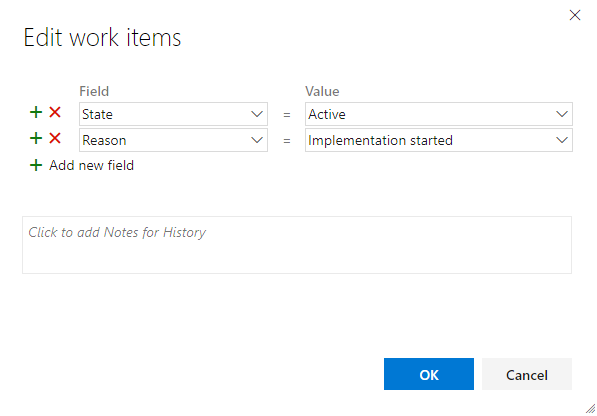
這應該會導致更新的清單沒有錯誤。
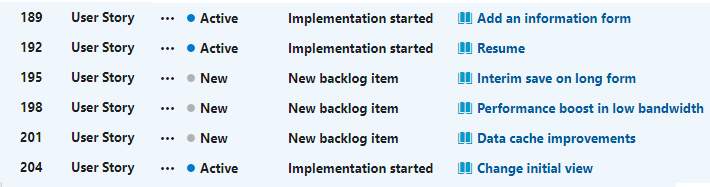
若要儲存變更,請選擇
 動作圖示,然後選取 [ 儲存專案]。
動作圖示,然後選取 [ 儲存專案]。重複上述步驟,將工作項目類型從「障礙問題」變更為「議題」,並將狀態更新為該工作項目類型的有效狀態。
完成後,請確定您選擇
 動作圖示,然後選取 [ 儲存專案]。
動作圖示,然後選取 [ 儲存專案]。
提示
如果您有多項欄位值變更,例如將 [Effort] 欄位中的值填入 [Story Points] 欄位,您可以使用 Excel 來執行此動作。 請參閱 使用 Excel 大量新增或修改工作專案。
驗證您的變更
進入您的團隊待辦清單,並確認待辦項目如預期般出現。
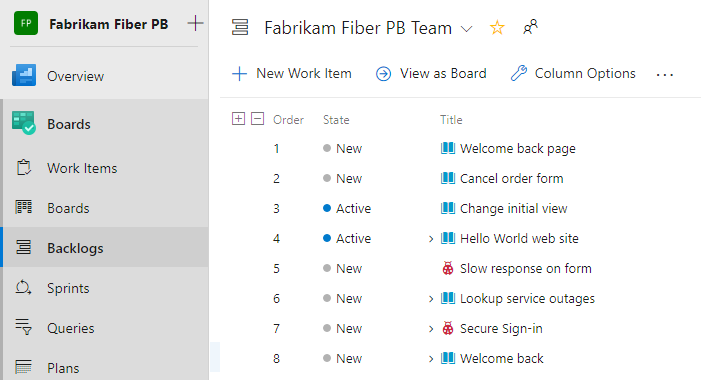
請前往您的小組看板,並確認欄位設定有效。
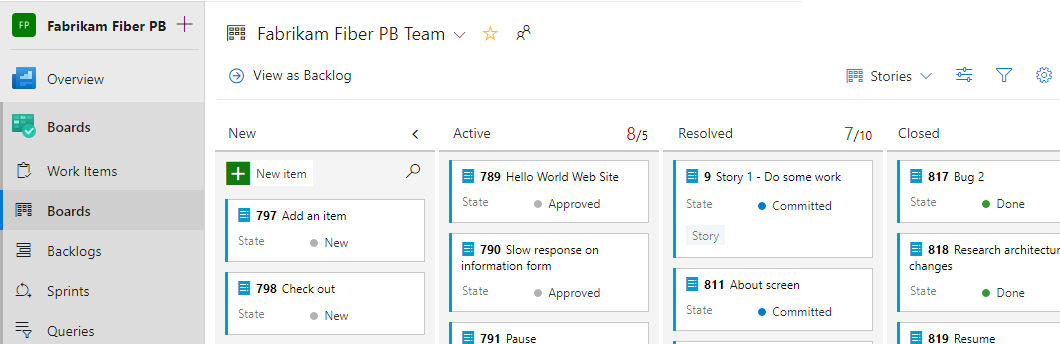
若要新增資料行或變更資料行名稱,請參閱 將數據行新增至面板。
選擇性更新
變更程序之後,您可能會想要進行其他更新,如下所示:
- 變更項目名稱
- 更新專案摘要或願景
- 停用或刪除未來不會使用的工作項目類型。 請參閱 自定義繼承程式的工作項目類型